第07章-局域网共享上网
局域网无线共享上网的实现

局域网无线共享上网的实现
工具/原料
首先两台电脑都有无线网卡,并启动启动后右下角有无线标志,这样才能无线联网。
局域网中一台能上网的电脑,共享它实现其他电脑上网。
步骤/方法
1、无线联网。
首先设置服务器A机,进入网络邻居,查看网络连接中,右键无线网络连接-属性-无
线网络配置-高级-选仅计算机到计算机,确定,新建网络名自己填一个比如newnet,网络加密可以暂选为已禁用,确定,这样就新建了一个名为newnet的无线网络。
查看可用的
无线网络,就会发现newnet这个无线网络,连接即可。
其次待上网的机器B,搜索无线网络应能发现newnet,连接,这样两台电脑已经无线
连接了。
2、共享上网。
首先服务器A机设置,右键本地连接-属性-高级-勾选Internet共享中的选项。
查看
本机有线网卡的网址,假设为192.168.135.63 。
其次查看无线网络连接的tcp/ip属性,设置ip地址为192.168.0.1,子网掩码默认,默认网关和首选dns都设为192.168.135.63即有线网卡的ip地址。
最后,待上网的机器B,查看无线网络连接的tcp/ip属性,设置ip地址为
192.168.0.2,子网掩码默认,默认网关和首选dns都设为192.168.0.1,即电脑A无线网卡的ip地址。
感谢您的阅读,祝您生活愉快。
局域网共享上网
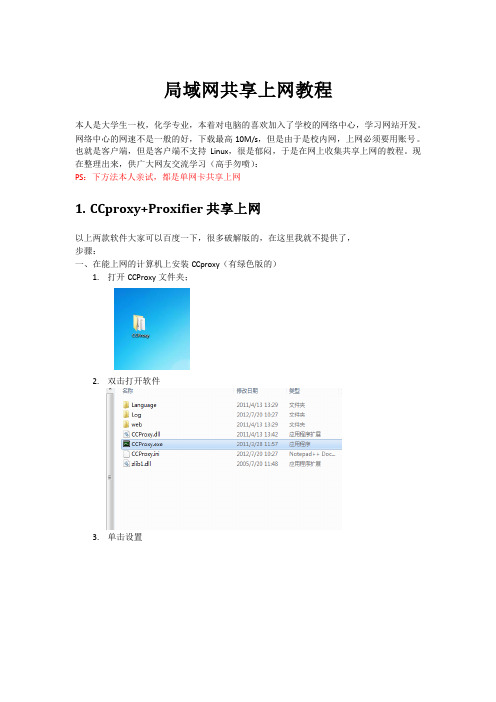
局域网共享上网教程本人是大学生一枚,化学专业,本着对电脑的喜欢加入了学校的网络中心,学习网站开发。
网络中心的网速不是一般的好,下载最高10M/s,但是由于是校内网,上网必须要用账号。
也就是客户端,但是客户端不支持Linux,很是郁闷,于是在网上收集共享上网的教程。
现在整理出来,供广大网友交流学习(高手勿喷):PS:下方法本人亲试,都是单网卡共享上网proxy+Proxifier共享上网以上两款软件大家可以百度一下,很多破解版的,在这里我就不提供了,步骤:一、在能上网的计算机上安装CCproxy(有绿色版的)1.打开CCProxy文件夹;2.双击打开软件3.单击设置4.端口可以自己设置,在这里我选择默认端口5.其中有一项:SOCKS 端口记一下,下面要用到。
6.在客户机(不能上外网的PC)上安装Proxifier,一直选择下一步就可以了,完成后会在桌面留下快捷方式,双击打开。
7.单击配置文件选择代理服务器(如图):8.选择添加后出现以下窗口:图8-19. 验证不选(因为在CCProxy 设置时没有选择验证,所以这就不用选了)10. 现在就可以上网了。
PS :CCProxy 可以设置用户验证,在这里就不多说了,大家可以百度一下。
2. HomeShare 共享上网1. 在能上网的PC 上安装HomeShare 软件2. 配置:选择网卡,配置内网IP地址填写安装CCProxy 的机器的IP 地址(查看IP 的方法:1.Ctrl+r 2.输入CMD 3.输入ipconfig 见(图8-1)端口;第5步记下的SOCKS 的端口SOCKS 版本选择版本5图二 1 3.在不能上外网的PC上配置IP:在本地连接上右击选择属性选择使用下面的IP地址;填上刚才你在Homeshare上配置的内网IP以图二1的设置为例,设置本机IP:172.17.34.66 子网掩码:255.255.255.0 默认网关:172.17.34.1DNS可以填写安装HOMESHARE的PC获取的DNS(查看DNS的方法:1.Ctrl+r 2.输入CMD 3.输入ipconfig -all )。
局域网共享上网原理

局域网共享上网原理IP地址通常来说,一个完整的IP地址信息应该包括IP地址、子网掩码、默认网关和DNS等4部分内容,只有当它们各司其职、协同工作时,我们才可以访问Internet,并被Internet中的计算机所访问。
需要注意的是,采用静态IP地址接入Internet时,ISP应当为用户提供全部IP地址信息。
IP地址企业网络使用的合法IP地址由提供Internet接入的服务商(ISP)分配,私有IP地址则可以由网络管理员自由分配。
需要注意的是,网络内部所有计算机的IP地址都不能相同,否则,会发生IP地址冲突,导致网络通讯失败。
子网掩码子网掩码是与IP地址结合使用的一种技术。
它的主要作用有两个,一是用于确定厂地址中的网络号和主机号,二是用于将一个大的IP网络划分为若干小的子网络。
默认子网掩码子网掩码以4个字节24bit表示,子网掩码中为1的部分定位网络号,为零的部分定位主机号。
因此,当厂地址与子网掩码二者相“与”(and)时,非零部分即为网络号,为零部分即为主机号。
既然子网掩码可以决定IP地址的哪一部分是网络号,而子网掩码又可以人工进行设定,因此,可以通过修改子网掩码的方式来改变原有地址分类中规定的网络号和主机号。
也就是说,根据实际需要,既可以使用B类或C类地址的子网掩码(即255.255.0.0或255.255.255.0),将原有的A类地址的网络号由一个字节改变为二个或三个字节,或者使用C类地址的子网掩码(即255.255.255.0),将原有B类地址的网络号由二个字节改变为三个字节,从而增加网络数量,减少每个网络中的主机容量;也可以使用B类地址的子网掩码(即255.255.0.0)将C类地址的子网掩码由三个字节改变为二个字节,从而增加每个网络中的主机容量,减少网络数。
变长子网掩码既然子网掩码中为1的部分可以定义为网络号,那么就可以通过加长子网掩码的方式,将掩码中原本为0的最高位部分修改为1,从而使得本来应当属于主机号的部分改变成为网络号,以达到划分子网的目的。
如何在局域网中设置共享网络连接
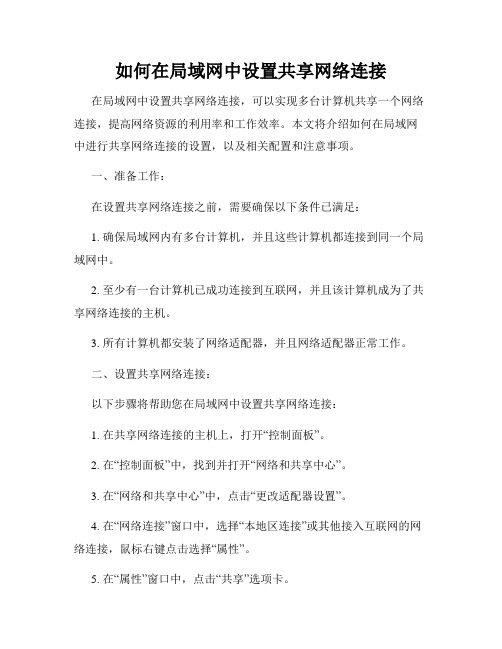
如何在局域网中设置共享网络连接在局域网中设置共享网络连接,可以实现多台计算机共享一个网络连接,提高网络资源的利用率和工作效率。
本文将介绍如何在局域网中进行共享网络连接的设置,以及相关配置和注意事项。
一、准备工作:在设置共享网络连接之前,需要确保以下条件已满足:1. 确保局域网内有多台计算机,并且这些计算机都连接到同一个局域网中。
2. 至少有一台计算机已成功连接到互联网,并且该计算机成为了共享网络连接的主机。
3. 所有计算机都安装了网络适配器,并且网络适配器正常工作。
二、设置共享网络连接:以下步骤将帮助您在局域网中设置共享网络连接:1. 在共享网络连接的主机上,打开“控制面板”。
2. 在“控制面板”中,找到并打开“网络和共享中心”。
3. 在“网络和共享中心”中,点击“更改适配器设置”。
4. 在“网络连接”窗口中,选择“本地区连接”或其他接入互联网的网络连接,鼠标右键点击选择“属性”。
5. 在“属性”窗口中,点击“共享”选项卡。
6. 在“共享”选项卡中,勾选“允许其他网络用户通过此计算机的Internet连接来连接”。
7. 在“选择私有网络连接”下拉菜单中,选择您要共享网络连接给其他计算机使用的网络适配器。
8. 点击“确定”保存设置。
三、配置其他计算机:在共享网络连接的主机上设置完成后,需要在其他计算机上进行配置才能实现共享网络连接:1. 在其他计算机上,打开“控制面板”,找到并打开“网络和共享中心”。
2. 在“网络和共享中心”中,点击“设置新的连接或网络”。
3. 在“设置新的连接或网络”窗口中,选择“连接到Internet”并点击“下一步”。
4. 选择“使用我的Internet连接(VPN)”。
5. 输入共享网络连接的主机的IP地址或计算机名,并点击“下一步”。
6. 根据需求,选择是否创建一个快捷方式,然后点击“完成”。
7. 点击“关闭”完成配置。
四、注意事项:在进行局域网中设置共享网络连接时,需要注意以下几点:1. 请确保共享网络连接的主机始终处于开启状态,并且连接到互联网,以确保其他计算机可以正常访问网络。
建立局域网共享上网
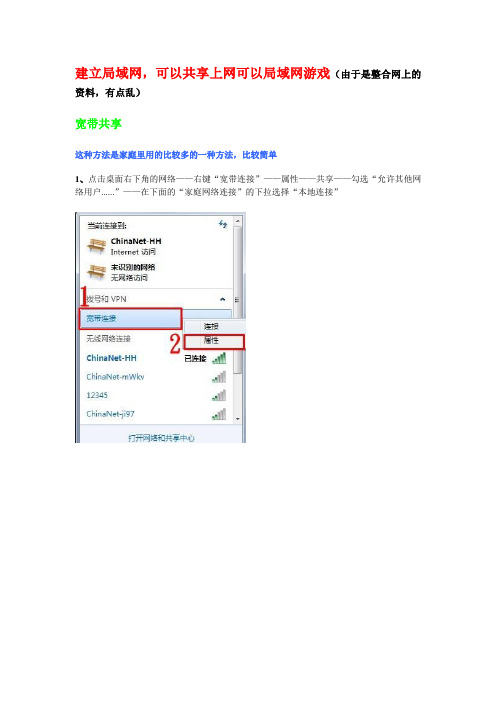
建立局域网,可以共享上网可以局域网游戏(由于是整合网上的资料,有点乱)宽带共享这种方法是家庭里用的比较多的一种方法,比较简单1、点击桌面右下角的网络——右键“宽带连接”——属性——共享——勾选“允许其他网络用户......”——在下面的“家庭网络连接”的下拉选择“本地连接”2、打开“网络和共享中心”——更改适配器设置——右击“本地连接”——属性——Internet 协议4——属性3、“Internet协议(TCP/IP)属性”对话框,在此我们需要对主机的IP地址和子网掩码进行设置。
IP地址:192.168.0.X(最后一个你可以自已写.要在1~254之间,且每台电脑的都要不一样.) 子网掩码:255.255.255.0这里我用的是ip地址:192.168.0.1,dns:8.8.8.8,8.8.4.44、接下来是从机,从机比较简单,只打开“网络和共享中心”——更改适配器设置——右击“本地连接”——属性——Internet协议4——属性,设置下ip地址就行了,只是这里需要在默认网关输入刚刚主机的ip地址192.168.0.1设置就算完了,在第一步将宽带共享给本地连接之后需要从新连接宽带连接生效。
主机进而从机要用交换机连接在一起,或者接在一个路由器上,这个不用说也知道。
另外,如果只是组局域网,则不需要第一步,只设置ip地址就行了,并且也不用设置默认网关和dns。
建立无线局域网,可以共享上网可以局域网游戏方法一、win7建立虚拟网卡,共享上网开启windows 7的隐藏功能:虚拟WiFi和SoftAP(即虚拟无线AP),就可以让电脑变成无线路由器,实现共享上网,节省网费和路由器购买费。
宏碁、惠普笔记本和诺基亚N97mini 亲测通过。
共享上网,该方法比较好,可以支持手机wifi。
以操作系统为win7的笔记本或装有无线网卡的台式机作为主机。
主机设置如下:1、以管理员身份运行命令提示符:快捷键win+R→输入cmd→回车2、启用并设定虚拟WiFi网卡:运行命令:netsh wlan set hostednetwork mode=allow ssid=wuminPC key=wuminWiFi此命令有三个参数,mode:是否启用虚拟WiFi网卡,改为disallow则为禁用。
局域网共享设置教程

局域网共享设置教程局域网共享设置是让多台计算机在局域网内共享文件、打印机等资源的一种方式。
以下是局域网共享设置的详细教程:1. 确保所有计算机都连接到同一个局域网。
检查网络连接,确保每台计算机都能访问到网络。
2. 为每台计算机设置固定的IP地址。
打开“控制面板” -> “网络和共享中心” -> “更改适配器设置”,右键点击网络连接,选择“属性”,双击“Internet 协议版本4 (TCP/IPv4)”,设置固定的IP地址、子网掩码和默认网关。
3. 确保所有计算机的工作组名称相同。
在“计算机”属性中,点击“更改设置”,在“计算机名”标签下,点击“更改”,设置相同的工作组名称。
4. 启用文件和打印机共享。
在“网络和共享中心”中,点击“更改高级共享设置”,在“文件和打印机共享”选项中,选择“启用文件和打印机共享”。
5. 设置共享文件夹。
在想要共享的文件夹上右键点击,选择“属性”,在“共享”标签下,点击“高级共享”,勾选“共享此文件夹”,设置共享名。
6. 设置共享权限。
在共享文件夹的“安全”标签下,可以设置不同用户对共享文件夹的访问权限,如读取、写入等。
7. 测试共享设置。
在另一台计算机上,打开“网络”,应该能看到共享的文件夹。
双击文件夹,如果能够访问,说明共享设置成功。
8. 共享打印机。
在连接打印机的计算机上,右键点击打印机,选择“打印机属性”,在“共享”标签下,勾选“共享这台打印机”,设置共享名。
9. 在其他计算机上添加网络打印机。
打开“控制面板” -> “设备和打印机”,点击“添加打印机”,选择“添加网络、无线或蓝牙打印机”,找到并选择共享的打印机,按照提示完成添加。
10. 检查防火墙设置。
确保防火墙没有阻止文件和打印机共享。
在“控制面板” -> “系统和安全” -> “Windows 防火墙”中,检查“允许的应用和功能”列表,确保文件和打印机共享没有被阻止。
通过以上步骤,你应该能够成功设置局域网共享。
局域网共享完美图文教程
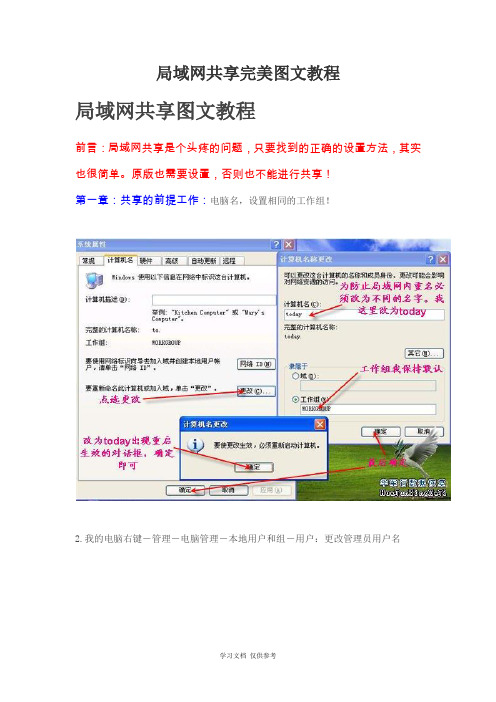
局域网共享完美图文教程局域网共享图文教程前言:局域网共享是个头疼的问题,只要找到的正确的设置方法,其实也很简单。
原版也需要设置,否则也不能进行共享!第一章:共享的前提工作:电脑名,设置相同的工作组!2.我的电脑右键-管理-电脑管理-本地用户和组-用户:更改管理员用户名3.手动设置IP,将ip设置在同一个网段,子网掩码和DNS解析相同4.如何设置DNS解析:首先你可以使用自动获取,然后在开始-运行里面输入cmd 后回车,在命令里面输入ipconfig/all后回车第二章:共享的准备工作〔注意设置完成后最好重启一下生效〕:1.开始-设置-控制面板-防火墙-例外-勾选“文件和打印机共享”!当然你也可以关闭防火墙。
2.运行里面输入secpol.msc回车进入本地安全设置-本地策略-安全选项将“网络访问:不允许SAM账户的匿名枚举”停用注意此点只对来宾起效,将在第六章说到。
将“账户:使用空白密码的本地账户只允许进行控制台登录”停用3.双击我的电脑打开资源管理器-工具-文件夹选项-查看-将“使用简单的文件夹共享”前面的勾去除!〔我这里设置D盘为共享盘符,当然你可以自己设置磁盘里面的任意文件夹为共享文件〕打开资源管理器-右键D盘-共享和安全-左键点选打开注意:经过上两个图的共享资源设置,偶们进入对方的机子只有“只读”权限,只能看不能动的哦!这可是XP默认的这安全性呵呵!当然你可以设置完全控制。
这样你就可以为所欲为了哈哈。
第三章:用管理员登录的局域网共享方式经过上面两章的设置,我们已经可以访问电脑today了1.在主机中双击网上邻居-点击查看工作组电脑3.还有一个更快捷的访问方法就是在主机的地址栏里面直接输入\\today后回车,出现的界面和上面相同。
〔这里密码为空,所以不用输入〕,确定后就进入today的共享盘符了小提示:以后我们再次登录today的时候就不用再输入用户名和密码了呵呵第四章:以来宾登录的局域网共享方式经过第一和第二两章的设置,我们还要进一步设置才能做到来宾共享1.“我的电脑”右键-管理-本地用户和组-用户-启用来宾〔注意:在这里启用来宾的效果和在控制面板-用户账户里面启用来宾是一样的。
局域网共享上网
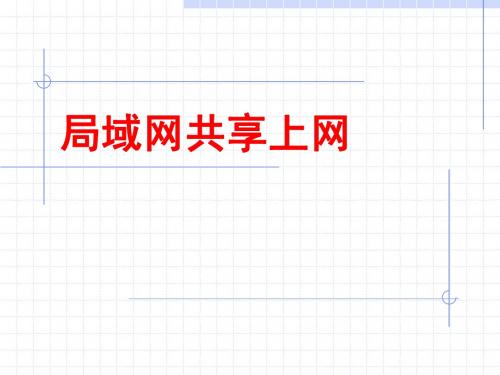
局域网网络环境配置要求 3.如果没有配置好局域网,建议按照下面的方法配置局 域网: 一般是192.168.0.1,192.168.0.2,…192.168.0.254, 其中服务器是192.168.0.1,其他IP地址为客户端的IP地址。 子网掩码为255.255.255.0,DNS为192.168.0.1。
服务器设置完成以后,需要对局域网内客户机进行设置。 设置方法也很简单,把网关和DNS都设置指向Windows 2000 Server/Advance Server即可
软件共享上网
利用代理服务器共享上网 网络连接: 将ADSL MODEM直接连接在局域网络的集线器(或 交换机)上,只要在局域网内与集线器连接的任意一台电 脑上安装设置好共享上网的软件,就可以让局域网内的多 台电脑共享一条 ADSL线路上网了。
共享上网原理
例如有一个小型网络,它的IP地址段是192.168.0.1192.168.0.255,它们通过一台主机上网,这台主机不一 定是台电脑,它可以是一个路由器,或者一个单独的NAT 产品,它有两个IP地址,一个是网络内部地址,如 192.168.0.1,一个是合法的IP地址,如202.206.64.33
共享上网实现方案
硬件共享上网 一般利用“路由”硬件设备来实现,是通过内置的硬件 芯片来完成Internet与局域网之间的数据包交换的,实质 上就是在芯片中固化了共享上网软件。 优点:不依赖操作系统,稳定性较好。 缺点:更新性相对软件共享上网差。 应用:企业级。 主要方式:设置ADSL Modem共享上网; 通过设置宽带路由器上网。
HTTP: 808 – 用于浏览器上网 FTP (Web): 808 -用于浏览器连接FTP站点 FTP: 2121-用于FTP客户端软件连接FTP站点(如CuteFTP) Gopher: 808-用于浏览器连接Gopher站点 Secure/SSL/HTTPS: 808 -用于浏览器连接安全站点 RTSP: 808-用于Real Player
局域网共享上网

局域网共享上网在现代办公环境中,局域网共享上网是一个常见的需求。
通过局域网共享上网,可以实现多台计算机共享一个网络连接,节省网络资源,提高工作效率。
以下是实现局域网共享上网的步骤和注意事项:1. 准备硬件设备:首先,需要一台作为主机的计算机,这台计算机将连接到互联网,并与其他计算机共享网络连接。
此外,还需要一台路由器或交换机,用于连接主机和其他计算机。
2. 配置主机网络设置:在主机上,需要确保网络连接已经正确配置,并且可以正常访问互联网。
接着,进入网络设置,将主机的网络连接设置为共享模式。
这样,其他计算机就可以通过主机的网络连接上网了。
3. 连接局域网设备:将路由器或交换机连接到主机,然后使用网线将其他计算机连接到路由器或交换机。
确保所有设备的电源都已经打开,并且指示灯显示正常。
4. 配置局域网内其他计算机:在局域网内的其他计算机上,需要配置网络设置,使其通过主机的网络连接上网。
这通常涉及到设置IP地址、子网掩码、默认网关和DNS服务器地址。
5. 测试网络连接:在所有计算机上测试网络连接,确保每台计算机都能够访问互联网。
可以通过访问网页或使用网络诊断工具来测试网络连接。
6. 确保网络安全:在共享上网的环境中,网络安全尤为重要。
应该在主机上安装防火墙和杀毒软件,以防止恶意软件通过网络传播。
同时,也应该定期更新操作系统和应用软件的安全补丁。
7. 监控网络流量:为了确保网络的稳定和高效,应该定期监控网络流量。
可以使用网络监控工具来跟踪网络使用情况,及时发现并解决网络拥堵或故障问题。
8. 优化网络性能:根据网络使用情况,可能需要对网络进行优化。
这可能包括升级网络硬件、调整网络配置或优化网络应用。
通过以上步骤,可以实现局域网共享上网,提高网络资源的利用效率,同时也要注意网络安全和性能的维护。
第7章 局域网共享上网

第7章 局域网共享上网
图7-3 网络连接详情图
第7章 局域网共享上网 2.SyGate的安装 在确保局域网连通的前提下,将SyGate安装在连 接ADSL Modem拨号上网的计算机上,SyGate的安装 非常简单。 首先到SyGate官方网站下载最 新版本的SyGate试用软件,读者也可以在网上搜索一 些破解的版本,目前最新版本是4.2 Build 803,然后把 它安装到计算机系统中,其安装步骤如下: (1) 双击SyGate.exe,运行SyGate安装程序,弹出 欢迎窗口,单击Next按钮继续,然后弹出SyGate安装 使用协议书,单击Yes按钮接受协议。
第7章 局域网共享上网 当局域网中的PC机(IP地址为192.168.0.2:4000,4000 是端口号,网络自动指定)要访问网络时,
192.168.0.2 : 4000 发 出 的 请 求 首 先 传 输 到 服 务 器 的 网 卡
192.168.0.1 上 , 服 务 器 通 过 NAT 把 IP 地 址 转 换 为 61.190.141.28 : 9000 , 然 后 以 端 口 号 为 9000 的 IP 向
第7章 局域网共享上网 (2) 选择SyGate安装路径,一般不做修改,然后单 击Next按钮,如图7-4所示。
第7章 局域网共享上网
图7-4 安装路径
第7章 局域网共享上网 (3) SyGate将新建程序组“SyGate Home Network”, 取默认值,然后单击Next按钮。 (4) SyGate开始复制文件,复制完成后要求选择安装模 式,此时选择“Server Mode—This computer has a direct Internet connection”选项,然后单击OK按钮,如图7-5所示。
如何组建局域网共享上网
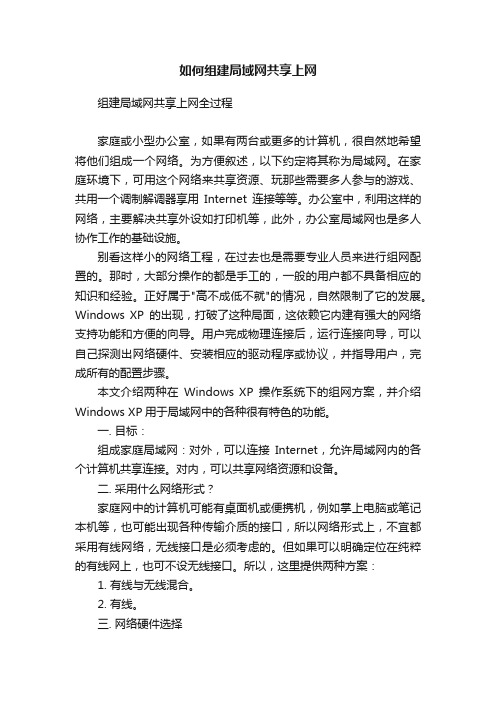
如何组建局域网共享上网组建局域网共享上网全过程家庭或小型办公室,如果有两台或更多的计算机,很自然地希望将他们组成一个网络。
为方便叙述,以下约定将其称为局域网。
在家庭环境下,可用这个网络来共享资源、玩那些需要多人参与的游戏、共用一个调制解调器享用Internet连接等等。
办公室中,利用这样的网络,主要解决共享外设如打印机等,此外,办公室局域网也是多人协作工作的基础设施。
别看这样小的网络工程,在过去也是需要专业人员来进行组网配置的。
那时,大部分操作的都是手工的,一般的用户都不具备相应的知识和经验。
正好属于"高不成低不就"的情况,自然限制了它的发展。
Windows XP的出现,打破了这种局面,这依赖它内建有强大的网络支持功能和方便的向导。
用户完成物理连接后,运行连接向导,可以自己探测出网络硬件、安装相应的驱动程序或协议,并指导用户,完成所有的配置步骤。
本文介绍两种在Windows XP操作系统下的组网方案,并介绍Windows XP用于局域网中的各种很有特色的功能。
一. 目标:组成家庭局域网:对外,可以连接Internet,允许局域网内的各个计算机共享连接。
对内,可以共享网络资源和设备。
二. 采用什么网络形式?家庭网中的计算机可能有桌面机或便携机,例如掌上电脑或笔记本机等,也可能出现各种传输介质的接口,所以网络形式上,不宜都采用有线网络,无线接口是必须考虑的。
但如果可以明确定位在纯粹的有线网上,也可不设无线接口。
所以,这里提供两种方案:1. 有线与无线混合。
2. 有线。
三. 网络硬件选择网络适配器(网卡)可采用PCI、PC或PCMCIA接口的卡(后两者多用在便携式机或笔记本机上),Windows XP也支持用U 接口的网络适配器。
究竟采用那种适配器,取决于接入网络中的计算机。
无论那种适配器,都需要注意与现有计算机的接口以及HUB的协调一致,U 接口的适配器可能适应性更强一些,但对于较旧的计算机,又需要注意它是否支持U 接口。
局域网共享设置详细图文设置教程
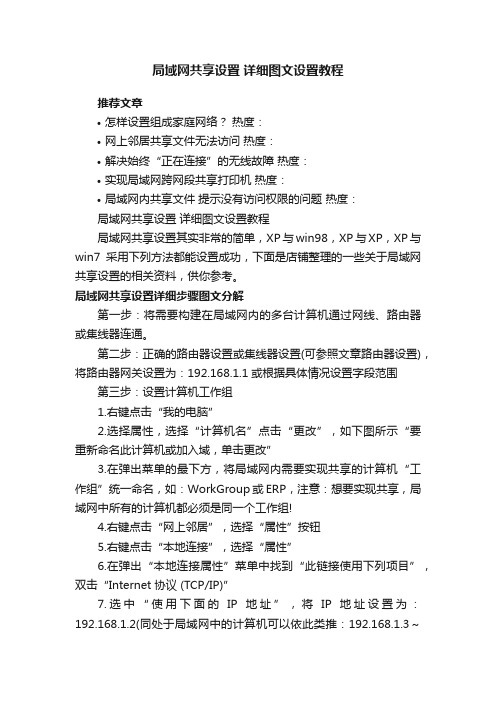
局域网共享设置详细图文设置教程推荐文章•怎样设置组成家庭网络?热度:•网上邻居共享文件无法访问热度:•解决始终“正在连接”的无线故障热度:•实现局域网跨网段共享打印机热度:•局域网内共享文件提示没有访问权限的问题热度:局域网共享设置详细图文设置教程局域网共享设置其实非常的简单,XP与win98,XP与XP,XP与win7采用下列方法都能设置成功,下面是店铺整理的一些关于局域网共享设置的相关资料,供你参考。
局域网共享设置详细步骤图文分解第一步:将需要构建在局域网内的多台计算机通过网线、路由器或集线器连通。
第二步:正确的路由器设置或集线器设置(可参照文章路由器设置),将路由器网关设置为:192.168.1.1或根据具体情况设置字段范围第三步:设置计算机工作组1.右键点击“我的电脑”2.选择属性,选择“计算机名”点击“更改”,如下图所示“要重新命名此计算机或加入域,单击更改”3.在弹出菜单的最下方,将局域网内需要实现共享的计算机“工作组”统一命名,如:WorkGroup或ERP,注意:想要实现共享,局域网中所有的计算机都必须是同一个工作组!4.右键点击“网上邻居”,选择“属性”按钮5.右键点击“本地连接”,选择“属性”6.在弹出“本地连接属性”菜单中找到“此链接使用下列项目”,双击“Internet 协议(TCP/IP)”7.选中“使用下面的IP地址”,将IP地址设置为:192.168.1.2(同处于局域网中的计算机可以依此类推:192.168.1.3~192.168.1.N),子网掩码设置为:255.255.255.0,默认网关设置:使用路由器网关192.168.1.1或你设置的其他网管地址。
接下来勾选“使用下面的DNS服务器地址”,将首选NDS服务器设置为:192.168.1.1,备用DNS服务器设置为空(不用管它),点击“确定”以上步骤设置完毕,请重启计算机第四步:设置文件夹共享1.验证局域网ip地址和工作组设置是否成功,双击“网上邻居”,点击“查看工作组计算机”,您应该能够看到处于同一工作组的其他计算机了,这说明设置成功。
局域网怎么共享上网设置的方法

局域网怎么共享上网设置的方法
近几年来,无线局域网在技术上已经日渐成熟,应用日趋广泛。
无线局域网将从小范围应用进人主流应用,并在许多方面改变了人们原有的生活方式和生活观念。
下面是店铺为大家整理的关于局域网怎么共享上网设置,一起来看看吧!
局域网怎么共享上网设置的方法
01左键点击右下角网络连接图标,点击打开网络和共享中心。
02选择更改高级共享设置。
03根据个人所处网络环境选择公用或者家庭网络进行设置,小编为公用网络。
启用其中的网络发现和文件和打印机共享。
04在桌面右键点击计算机图标选择管理。
05点开本地用户和组,点击用户,双击其中的Guest用户,即来宾用户,双击它,在弹出方框中确定账户已禁用没有被勾选并点击确定。
06点击开始,在搜索框中输入本地,然后选中本地安全策略。
07点开本地策略,点击其中的用户权限分配,找到拒绝从网络访问这台计算机,双击它。
《Internet培训教程》第7章:共享Internet上网

Internet培训教程
3. 设置IP地址 1. 安装好网卡驱动程序和TCP/IP协议后,在 【网络】对话框的【配置】选项卡的【已经安 装了下列网络组件】列表框中选择 “TCP/IP→网卡名称”选项 。 2. 单击【属性】按钮,弹出【TCP/IP属性】对 话框,默认显示【IP地址】选项卡 。 3. 选中【指定IP地址】单选按钮。在【IP地址】 栏中填入192.168.0.1 。在【子网掩码】栏中 填入255.255.255.0 。单击【确定】按钮 。
Internet培训教程
6.在【组件】列表框中,选中【Internet连接共享】 复选框,并单击【确定】按钮。 7. 单击【添加/删除程序 属性】对话框中的【确定】 按钮,Windows将会安装Internet连接共享功能, 并显示【Internet连接共享向导】对话框 。
Internet培训教程
7.2.1 对等网络概述
对等网络是指在网络中的任何一台计算 机都是平等的。这种网络是最简单的网络形式 。
Internet培训教程
7.2.2 安装硬件
1. 常见的网络拓扑结构
总线型 星型 2. 安装网卡 3. 制作安装网线
Internet培训教程
7.2.3 安装软件
1. 安装网卡驱动程序,有三种方法:
1. 2. 3. 4. 5.
将Windows 98第2版的光盘放入主机的CD-ROM 驱动器中。 单击【开始】|【设置】|【控制面板】命令,打 开【控制面板】窗口。 双击该窗口中的【添加/删除程序】图标,打开 【添加/删除程序 属性】对话框。 在该对话框中单击【Windows安装程序】标签, 显示【Windows安装程序】选项卡 。 双击【Internet工具】选项,打开【Internet工具】 类别中的项目列表。
局域网共享上网与代理服务器课件

简单、普及度高、适合家庭和小型办公网络
详细描述
通过将宽带路由器连接到互联网,并将局域网中的计算机连接到该路由器,即可实现共享上网。路由器可以自动 进行拨号连接,并且可以为多台计算机同时提供网络连接。
通过交换机实现共享上网
总结词
速度快、可扩展性好、适合大型办公网络
详细描述
通过将宽带交换机连接到互联网,并将局域网中的计算机连接到该交换机,即可实现共享上网。交换 机可以提供多个千兆级端口,并且可以支持多台计算机同时进行数据传输。
恶意软件
恶意软件(如病毒、木马等)可 能会感染局域网内的计算机,从 而窃取敏感信息、破坏系统或泄
露数据。
拒绝服务攻击
攻击者可能会通过发送大量无效 请求等方式,使局域网内的路由 器或服务器过载,导致网络服务
不可用。
提高局域网共享上网安全性的措施
访问控制
对局域网内的计算机和网络设 备进行访问控制,确保只有授
确定代理服务器地址
为代理服务器设置IP地址和端口号,确保局域网内的其他计算机 能够通过该地址和端口访问代理服务器。
配置网络连接
在代理服务器上配置网络连接,包括网卡、交换机、路由器等网络 设备的设置。
安全性设置
为代理服务器进行安全性设置,如防火墙、用户验证等,确保代理 服务器的安全性和稳定性。
代理服务器的管理方法与技巧
根据实际情况选择合适的接入设备和方案,以保证局域网与Internet之间的高速 稳定连接。
局域网共享上网的优点
01
02
03
节约成本
通过共享上网,可以减少 多台计算机需要独立接入 Internet而带来的费用, 从而降低成本。
提高网络性能
多台计算机共享上网可以 获得更高的网络性能,包 括更快的传输速率和更低 的延迟。
局域网共享上网的原理-电脑资料

局域网共享上网的原理-电脑资料在局域网共享上网的实现上,无论通过类似路由器这样的硬件设备上网,还是用Windows的Internet连接共享,或者用网关类软件、代理服务器软件等上网,它们的原理都是相同的,。
TCP/IP协议规定了三类局域网保留IP地址,这三个地址段分别是: 10.x.x.x、172.16. x.x、192.168. x.x(X在0~255之间,注意实际用时网络号部分不能为全0或全1)。
这些IP地址可以在一个局域网内部使用,但直接以这样的内网地址连接到Internet显然是行不通的。
为此,当内部的机器与外部的机器连接时,需要先通过有合法外网地址的主机把内网IP地址转换为合法的外网IP地址,这就是网络地址转换(Network Address Translation),简称NAT。
使用NAT技术可以使一个或数个合法IP地址访问Internet,从而节省了Internet上的合法IP地址;另一方面,通过地址转换,可以隐藏内网上主机的真实IP地址,从而提高网络的安全性。
比如,连接外网的电脑或设备,通过固定或动态获取得到了一个合法的IP地址,如219.254.38.180,它还需要有一个网络内部的地址比如192.168.0.1,用来充当其他电脑的网关,电脑资料《局域网共享上网的原理》(https://)。
如果局域网内部的一台电脑IP地址是192.168.0.2:4000(4000是它的端口号),想访问Internet上某个主机,192.168.0.2:4000的请求先传到主机192.168.0.1上,主机把这个IP地址转换为219.254.38.180:9000。
然后以端口号为9000的这个IP地址向Internet上的那个主机发出请求,回答的数据流则传回给主机219.254.38.180:9000,主机接收到数据后,会查找与9000这个端口号相关联的内部IP地址,当它发现是192.168.0.2:4000后,就把数据传给192.168.0.2:4000,这样,IP地址的转换就完成了。
局域网共享上网

二、路由共享
在非路由共享中,我们讲述了非路由以大式、USB式、内置PCI式ADSL MODEM的连接共享方案。它们需要用一台计算机当作代理服务器或网关,而其他计算机通过它来共享上网。而采用路由ADSL MODEM来组网实现连接共享时,由于路由 ADSL MODEM自身集成了拨号功能,且具有单独的IP地址,就相当于一台网关计算机。因此,所有计算机就可以通过这个 ADSL MODEM网关来共享上网,而不再需要单独的代理服务器或网关计算机了。相对来说,这种组网方式更为快捷简便。
3.邻里特殊组网方案
邻里共享一条ADSL线路的人很多,虽然就是“双机共享上网”,但它有着特殊性,就是在Internet接入计算机关闭后(例如主人不在家,或要关闭计算机时),另一个用户就无法使用了。不过这并不是无法解决的问题。如果你使用的是以大网接口ADSL MODEM,则可以采用“临时更换线路”的方式来解决这个问题。
以上步骤完成并确认后,我们回到系统桌面,鼠标右击“我的电脑”图标,在弹出的“系统特性”对话框中选择“网络标识”标签页。在该标签页中点击”属性”按钮,弹出“标识更改”对话框。在这里,我们须要给计算机命名并设置“工作组名”(注意不是“域名”)。
b.客户机的网络配置
同样进入“本地连接属性”对话框,选择“Internet协议(TCP/IP)”,然后点击“属性”按钮,弹出“Internet协议 (TCP/IP)属性”对话框。在该对话框中,我们须要将IP地址设定成与 Internet接入计算机相同的网段,即192.168.0.x(x为2-255的自然数)。在本例中,我们将IP地址指定为“192.168.0. 2",子网掩码“255.255.255.0"。由于我们采用网关方式共享 Internet,即把Internet接入计算机当成网关计算机,所以,默认网关应填写Internet接入计算机的IP地址“192.168.0. 1”,而首选 DNS服务器也填写“192.168.0.1”。以上设置完成并“确定”后,返回系统桌面。然后按照“接入Internet计算机的网络配置”方法,给这台客户机设置“计算机名”和“工作组名”。注意:每台计算机的名称是惟一的,不能相同,但是工作组要采用相同的名称。设置基本完成,我们可以在两台计算机的“网上邻居”中看能不能显示出对方计算机名,如果能,则组网成功。
第七章局域网共享上网
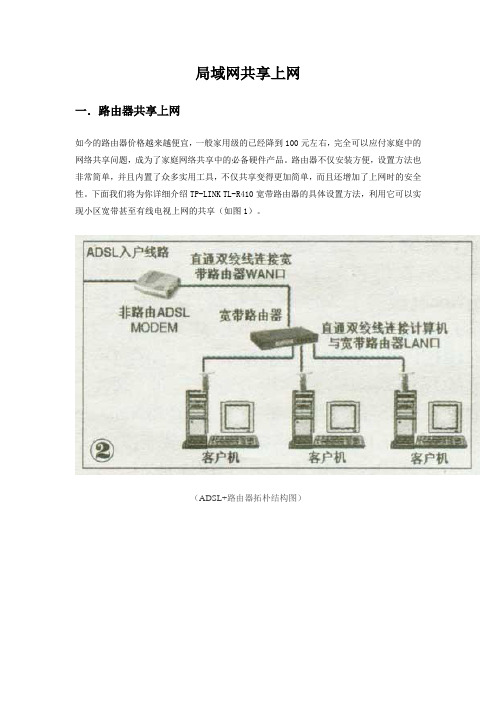
局域网共享上网一.路由器共享上网如今的路由器价格越来越便宜,一般家用级的已经降到100元左右,完全可以应付家庭中的网络共享问题,成为了家庭网络共享中的必备硬件产品。
路由器不仅安装方便,设置方法也非常简单,并且内置了众多实用工具,不仅共享变得更加简单,而且还增加了上网时的安全性。
下面我们将为你详细介绍TP-LINK TL-R410宽带路由器的具体设置方法,利用它可以实现小区宽带甚至有线电视上网的共享(如图1)。
(ADSL+路由器拓朴结构图)图 4-4-1 TP-LINK TL-R410宽带路由器一、硬件安装1.在第一次组建家庭网络时,要断开所有设备的电源,包括电脑、显示器、Modem和路由器。
2.将网线连接到局域网中每台电脑的网卡,而网线的另一端则连接到路由器后面板中的LAN端口。
小提示TL-R410路由器共有4个端口可供客户机使用,在此局域网中的电脑可以任意接入这些端口,没有顺序要求。
另外还有一个Uplink口,供级联用,一般不要插入此口。
3.将小区宽带的网线与路由器后面的WAN端口相连。
4.为路由器后面的电源端口接上电源。
硬件全部安装完成,并确认无误后,将电源打开,并启动电脑。
二、配置宽带路由器1.在配置宽带路由器前,一定要向技术人员了解相关的参数,因为宽带路由器提供了3种上网配置模式,分别为静态IP、动态IP和PPPOE方式。
如果你现在所用的是小区宽带则选择静态IP方式,并设置如下参数:静态IP地址、子网掩码、网关、首选DNS服务器和备用DNS服务器,如果是ADSL需要选择PPPoE方式,并记住你的用户名和密码。
2.双击桌面上的IE图标,并在地址栏中输入http://192.168.1.1后回车。
这个地址就是宽带路由器IP地址,每次访问宽带路由器时都需要输入此连接。
小提示不同品牌的宽带路由器设置有所不同,在配置路由器前一定要详细阅读该型号的说明书,严格按照说明书介绍的方法进行设置。
TL-R410路由器的出厂默认设置信息为,IP地址:192.168.1.1;子网掩码255.255.255.0;用户名/密码:admin/admin。
局域网共享上网
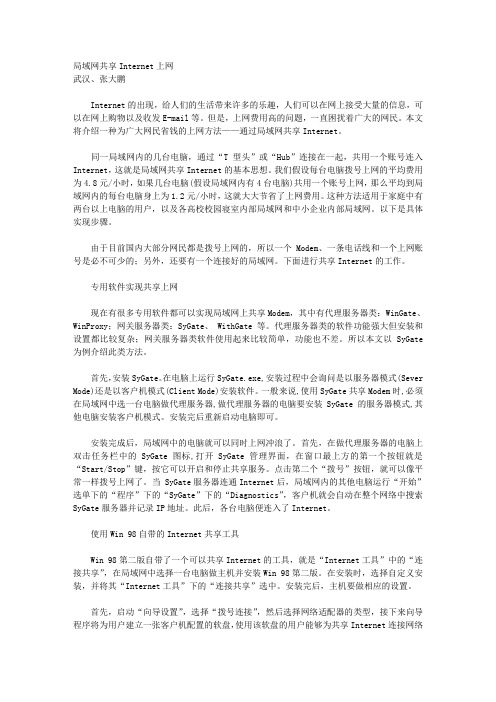
局域网共享Internet上网武汉、张大鹏Internet的出现,给人们的生活带来许多的乐趣,人们可以在网上接受大量的信息,可以在网上购物以及收发E-mail等。
但是,上网费用高的问题,一直困扰着广大的网民。
本文将介绍一种为广大网民省钱的上网方法——通过局域网共享Internet。
同一局域网内的几台电脑,通过“T型头”或“Hub”连接在一起,共用一个账号连入Internet,这就是局域网共享Internet的基本思想。
我们假设每台电脑拨号上网的平均费用为4.8元/小时,如果几台电脑(假设局域网内有4台电脑)共用一个账号上网,那么平均到局域网内的每台电脑身上为1.2元/小时,这就大大节省了上网费用。
这种方法适用于家庭中有两台以上电脑的用户,以及各高校校园寝室内部局域网和中小企业内部局域网。
以下是具体实现步骤。
由于目前国内大部分网民都是拨号上网的,所以一个Modem、一条电话线和一个上网账号是必不可少的;另外,还要有一个连接好的局域网。
下面进行共享Internet的工作。
专用软件实现共享上网现在有很多专用软件都可以实现局域网上共享Modem,其中有代理服务器类:WinGate、WinProxy;网关服务器类:SyGate、 WithGate等。
代理服务器类的软件功能强大但安装和设置都比较复杂;网关服务器类软件使用起来比较简单,功能也不差。
所以本文以SyGate 为例介绍此类方法。
首先,安装SyGate。
在电脑上运行SyGate.exe,安装过程中会询问是以服务器模式(Sever Mode)还是以客户机模式(Client Mode)安装软件。
一般来说,使用SyGate共享Modem时,必须在局域网中选一台电脑做代理服务器,做代理服务器的电脑要安装SyGate的服务器模式,其他电脑安装客户机模式。
安装完后重新启动电脑即可。
安装完成后,局域网中的电脑就可以同时上网冲浪了。
首先,在做代理服务器的电脑上双击任务栏中的SyGate图标,打开SyGate管理界面,在窗口最上方的第一个按钮就是“Start/Stop”键,按它可以开启和停止共享服务。
- 1、下载文档前请自行甄别文档内容的完整性,平台不提供额外的编辑、内容补充、找答案等附加服务。
- 2、"仅部分预览"的文档,不可在线预览部分如存在完整性等问题,可反馈申请退款(可完整预览的文档不适用该条件!)。
- 3、如文档侵犯您的权益,请联系客服反馈,我们会尽快为您处理(人工客服工作时间:9:00-18:30)。
19
NJUT
保留IP地址 保留地址范围 A类:10.0.0.0 ~ 10.255.255.255 B类:172.16.0.0 ~ 172.31.255.255 C类:192.168.0.0 ~ 192.168.255.255
20
NJUT
地址冲突与计算机重名
每个合法IP地址在Internet上惟一,保留IP在局域 网内惟一,否则会出现IP地址冲突。
4
NJUT
IP地址的分类
IP地址长度为32位,采用点分十进制数表示; 采用x.x.x.x的格式来表示,每个x为8位,每个x的 值为0~255(例如 202.113.29.119); 根据不同的取值范围,IP地址可以分为五类 A类地址的第一位为0; B类地址的前两位为10; C类地址的前三位为110; D类地址的前四位为1110; E类地址的前五位为11110。
( a ) 没 有 划分 子 网
142.16.2.21 掩码 255.255.255.0 IP地址
142.16.2.0
网络地址 与子网地址 ( b ) 划 分 子网
27
NJUT
子网地址空间的划分
划分子网是在IP地址编址的层次结构中增加了一个中间层 次,使IP地址变成了三级层次结构。 例:一个大型跨国公司的管理者从网络管理中心获得 一个A类IP地址121.0.0.0; 需要划分1000个子网。 分析:该公司需要有1 000个物理网络,加上子网号全 0 和全1的两种特殊地址,子网数量至少为1002; 选择子网号的位长为10,可以用来分配的子网 最多为1024,满足用户要求。
5 NJUT
1
8
16
24
32 主机地址范围
IP地址的分类
A类地址 0 网络号(7位) 主机号(24位)
1.0.0.0到 127.255.255.255
B类地址
10
网络号(14位)
主机号(16位)
128.0.0.0到 191.255.255.255
C类地址
110
网络号(21位)
主机号(8位)
192.0.0.0到 223.255.255.255
15
NJUT
受限广播地址
网络号与主机号的32位全为1的地址; 将一个分组以广播方式发送给本网所有主机,路由器不转发;
16
NJUT
“这个网络上的特定主机”地址
网络号部分为全0,主机号为确定的值; 主机或路由器向本网络上的某个特定的主机发送分组; 分组被限制在本网络内部。
17
NJUT
23
NJUT
将一个网段划分为多个子网段
便于网络管理 有利于网络设备区分本网段地址和非本网段的地址
24
NJUT
子网掩码表示方法:网络号与子网号臵1,主机号臵0。
网络号 主机号
B 类地址
网络号
子网号
主机号
划 分 子网 后 的 地 址结 构
1 1 1 1 1 1 1 1 1 1 1 1 1 1 1 1 1 1 1 1 1 1 1 1
1 1111 111
1111 1111
00 00000 0
网络地址:142 .16.2.0
100 0111 0
0 0010 000
0000 0010
00 00000 0
( b ) 划分 子网
26
NJUT
子网掩码运算
142.16.2.21 掩码 255.255.0.0 IP地址 网络地址 142.16.0.0
9 NJUT
C类IP地址
C类地址的网络号长度21位,主机号长度8位; C类地址:192.0.0.0~223.255.255.255; 网络号长度21位,因此有221=2097152个C类网络;
主机号长度8位,每个C类网络的主机地址数最多 28=256个,实际允许连接254个主机; C类IP地址适用于一些小公司与普通的研究机构。
第2 个子 网
121.0.128.0
121.0.128.1
...
121.0.191.254
121.0.191.255
...
...
...
...
第1 0 2 2 个子 网
121.255.128.0
121.255.128.1
...
121.255.191.254
121.255.191.255
特殊 地址
121.255.192.0
7
NJUT
A类IP地址
A类地址的网络号7位,主机号24位; A类地址:1.0.0.0~127.255.255.255; 理论上可以有27=128个网络;网络号为全0和全1 (用十进制表示为0与127)的两个地址保留用于特 殊目的,实际允许有126个不同的A类网络; 由于主机号长度为24位,因此每个A类网络的主机IP 数理论上为224=16 777 216;主机IP为全0和全1的两 个地址保留用于特殊目的,实际允许连接16 777 214个主机; A类IP地址结构适用于有大量主机的大型网络,容易 导致很多地址的浪费。
10 NJUT
D类和E类IP地255.255 用于其他特殊的用途,如多播地址; E类地址:240.0.0.0~255.255.255.255。 E类地址暂时保留,用于某些实验和将来使用;
11
NJUT
各类IP地址的比较
网络类 别 A B C
类别 A B C C
网络地址 10.0.0.0 128.63.0.0 201.222.5.0 192.6.141.0
主机地址 0.2.1.1 0.0.2.100 0.0.0.64 0.0.0.2
130.113.64.16
256.241.201.10
B
不存在的地址
130.113.0.0
0.0.64.16
对于Internet而言,计算机重名是可以接 受的。
21 NJUT
子网掩码 由于标准的IP地址分类方法存在很大的缺陷, 因此有了划分子网和构造超网。
子网划分是从主机位借位,构成更多的网络位。 构造超网是从网络位借位,构成更多的主机位。
22
NJUT
借位之后,就无法从IP地址本身来判断到底多 少位属于网络位部分,哪些是主机位部分 而这个信息对于路由器来讲是必须搞清楚的, 因此需要子网掩码。
请问,在其中一台计算机上ping另一台计算 机结果会如何,为什么? 先思考再上机验证。
网络地址:142 .16.0.0
100 0111 0
0 0010 000
0000 0000
00 00000 0
( a ) 没有 划分 子网
IP地址:142 .16.2.21
100 0111 0
0 0010 0000
000 0001 0
0 01001 01
掩码:255 .255 .255 .0
111 1111 1
28
NJUT
A类地址子网划分后的结构
子网掩码: 255.0.0.0 net ID host ID
A类地址:
11111111
00000000
00000000
00000000
( a ) 未 划 分子 网
子网掩码:
255.255.192.0
net ID
subnet ID
host ID
A类地址:
11111111
用点分十进制表示
129.8.16.25 10.2.0.52 126.0.0.0 192.255.255.255
用二进制表示
10000001 00001000 00010000 00011001
00001010 00000010 00000000 00110100
01111110 00000000 00000000 00000000
121.255.192.1
...
121.255.255.254
121.255.255.255
30
NJUT
判断两台主机是不是在同一个子网中,看它们的 网络号与子网地址是否相同。 实例:
主机1的IP地址为156.26.27.71 主机2的IP地址为156.26.27.110 子网掩码为255.255.255.192 判断它们是不是在同一个子网上。
8 NJUT
B类IP地址
B类地址的网络号14位,主机号16位; B类地址:128.0.0.0~191.255.255.255; 由于网络号14位,因此有214=16384个B类 网络; 由于主机IP长度为16位,因此每个B类网络 可以有216=65536个主机,实际连接65534 个主机; B类地址适用于一些国际性大公司与政府机 构等中等大小的组织使用。
0 0 0 0 0 0 0 0
子 网 掩码 ( 2 5 5 . 2 5 5 . 2 5 5 . 0 )
25
NJUT
子网掩码运算 二进制的IP地址与掩码按位进行“与”运算的过 程
IP地址:142 .16.2.21 100 0111 0 0 0010 000 0000 0010 00 10010 1 掩码:255 .255 . 0 .0 111 1111 1 1 1111 111 0000 0000 00 00000 0
最大网络数 126 (27-2) 16384 (214) 2097152 (221)
第一个可用 最后一个可用 每个网络 的网络号 的网络号 的最大主 机数 1 128.0 192.0.0 126 191.255 233.255.255 224-2 216-2 28-2
12
NJUT
IP地址的二进制表示
D类地址
1110
组播地址(28位)
224.0.0.0到 239.255.255.255
E类地址
11110
保留用于实验和将来使用
